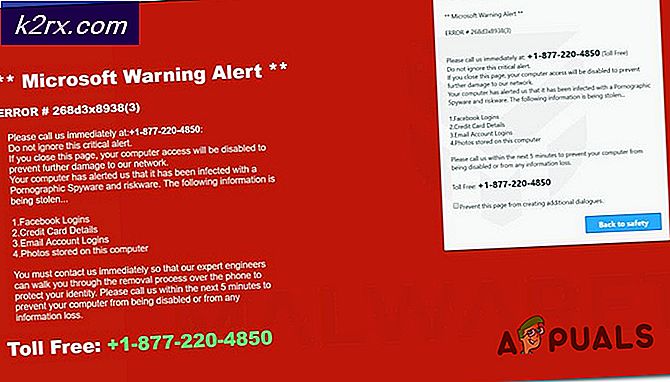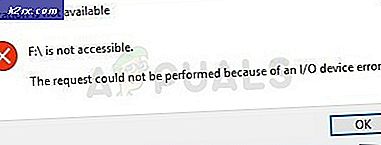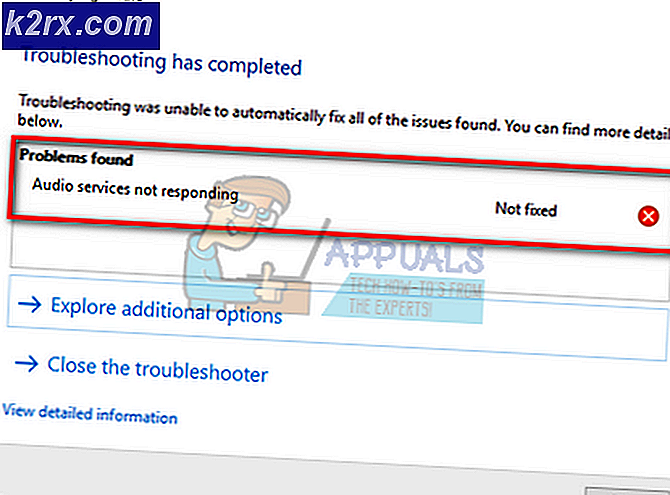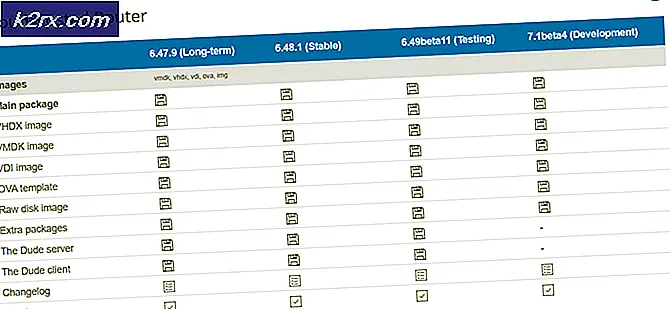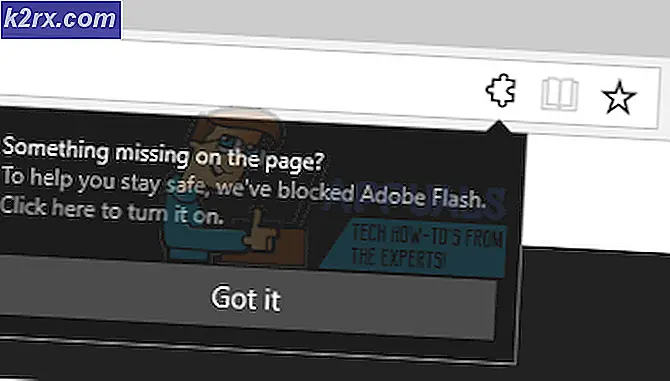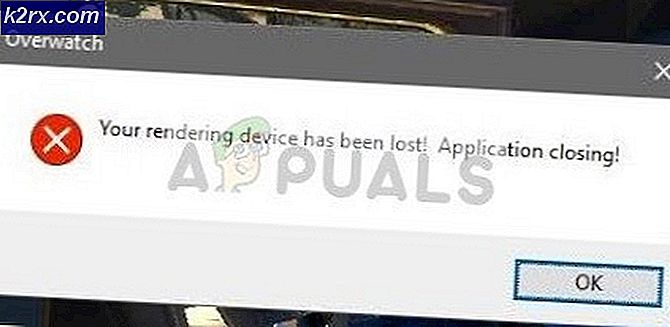Windows'ta Netflix 'Hata Kodu H7353' Nasıl Onarılır
Bazı Netflix kullanıcıları, hata kodu H7353 içerik yayınlamaya çalıştıklarında. Bu, yalnızca yerel Windows tarayıcılarında (Internet Explorer ve Microsoft Edge) ortaya çıkan Windows'a özel bir sorundur.
Görünüşe göre, bu hata kodunun görünmesine katkıda bulunacak birkaç farklı neden var:
Yöntem 1: Web tarayıcınızda Netflix çerezini temizleme
H7353 hata kodunu tetikleyen en yaygın nedenlerden biri, bir çerez sorunu veya Netflix sunucusunu bağlantıyı kesmeye zorlayan bir tür bozuk önbellek verileriyle ilgili bir sorundur.
Bu senaryo uygulanabilirse, gerçekten ileriye dönük 2 yolunuz var:
- Tam bir temizlik için gidebilir ve her Netflix çereziyle birlikte tarayıcınızdaki önbellek klasörünün tamamını silebilirsiniz.
- Netflix çerezini ve önbelleğini özel olarak hedefleyebilirsiniz
Ancak hangi rotayı seçerseniz seçin, tüm süreç boyunca size yol gösterecek 2 ayrı kılavuz hazırladık.
A. Tarayıcının önbelleğini ve çerezini temizleme
Internet Explorer veya Microsoft Edge'de bu hata koduyla karşılaşmanıza bağlı olarak, tarayıcı genelinde bu temizlemeyi gerçekleştirme talimatlarının farklı olacağını unutmayın.
Ancak, size gösterecek bir rehber hazırladık. hem Internet Explorer hem de Microsoft Edge'de tarayıcınızın önbelleğini ve tanımlama bilgilerini nasıl temizlersiniz.
İşlemi tamamlamak için tarayıcınızla ilişkili talimatları izlemeniz yeterlidir.
B.Özellikle Netflix'in çerezlerini ve önbelleğini silme
- Bu hataya neden olan tarayıcınızı açın (Internet Explorer veya Microsoft Edge) ve şu adresi ziyaret edin: Netflix için özel çerez temizleme sayfası.
Not: Bu sayfa, ziyaret ettiğiniz anda Netflix ile ilişkili çerezleri ve geçici verileri temizleyen otomatik bir komut dosyası içerir. - Sayfayı ziyaret ettikten sonra Netflix kayıt sayfasına dönün ve hesabınızdan çıkış yapmadığınızı fark etmelisiniz. Hesabınızla oturum açmak için kimlik bilgilerinizi tekrar girin.
- Daha önce tetikleyen eylemi tekrarlayın. hata kodu H7353ve sorunun şimdi çözülüp çözülmediğine bakın.
Aynı sorunun hala devam eden bir sorun olması durumunda, aşağıdaki bir sonraki olası düzeltmeye geçin.
Yöntem 2: Bekleyen her Windows güncellemesini yükleyin
Görünüşe göre, bu hata koduna neden olacak oldukça yaygın bir başka örnek, tarayıcının hatayı tetiklediği bir durumdur. hata kodu H7353 HTML5 için bir dizi temel güvenlik güncellemesine sahip değildir.
Netflix bu konuda çok katıdır ve korsanlıkla mücadele gereksinimlerini karşılamayan tüm bağlantıları sonlandıracaktır.
Hem Internet Explorer hem de Microsoft Edge yerel Windows tarayıcılarıdır, bu nedenle bu senaryo uygulanabilirse, beklemedeki her güncellemeyi WU (Windows Update) bileşeni aracılığıyla yükleyerek bu sorunu çözebilmelisiniz.
Bu senaryo uygulanabilirse, bekleyen her Windows Güncellemesini yüklemek için aşağıdaki talimatları izleyin:
- Bir Çalıştırmak iletişim kutusuna basarak Windows tuşu + R. Metin kutusunun içine yazın "Ms-settings: windowsupdate" ve basın Giriş açmak için pencereler Güncelleme sekmesi Ayarlar sekme.
Not: Windows 7 veya Windows 8.1 kullanıyorsanız, "Wuapp" bunun yerine komut.
- Windows güncelleme ekranına girdikten sonra, sağ taraftaki bölüme gidin ve Güncellemeleri kontrol et buton.
- Taramayı başlattıktan sonra, işlem tamamlanana kadar sabırla bekleyin, ardından bekleyen her Windows Update sürücüsünün kurulumunu tamamlamak için ekrandaki talimatları izleyin.
Not: Yüklenmeyi bekleyen çok sayıda bekleyen güncellemeniz varsa, bekleyen her güncellemeyi yükleme şansı elde etmeden önce yeniden başlatmanızın isteneceğini unutmayın. Bu olursa, belirtildiği gibi yeniden başlatın, ancak bir sonraki başlangıçta Windows Update ekranına döndüğünüzden ve kalan güncellemeleri yüklemeye devam ettiğinizden emin olun. - Bekleyen her güncellemeyi kurmayı başardıktan sonra, bilgisayarınızı manuel olarak yeniden başlatın ve daha önce hata kodu H7353.
Sorun hala çözülmediyse, aşağıdaki olası çözüme geçin.
Yöntem 3: Üçüncü Taraf Tarayıcısı Kullanma
Yukarıdaki olası düzeltmelerin hiçbiri bu sorunu çözmenize izin vermediyse, bir 3. taraf alternatifi düşünmeye başlamalısınız.
Her büyük tarayıcı HTML5'i çok iyi işlediğinden 3. taraf bir tarayıcı kullanmak bu sorunun ortaya çıkmasını kesinlikle ortadan kaldıracaktır (Microsoft bu tür sorunları olan tek kişi gibi görünüyor).
Üçüncü taraf bir tarayıcıya geçmeyi düşünüyorsanız, işte birkaç geçerli alternatif:
- Google Chrome
- Mozilla Firefox
- Cesur
- Opera